Шта је Цхроме Цанари и да ли је безбедан?
Са милионима активних корисника, Гоогле Цхроме(Google Chrome) је прегледач који пролази кроз интензивно тестирање нових функција и исправки грешака пре општег издања. Ако желите да испробате ове функције и исправке пре стандардних корисника Цхроме(Chrome) -а , можете да пређете на Гоогле Цхроме Цанари(Google Chrome Canary) , најсавременију верзију Цхроме(Chrome) претраживача.
Гоогле Цанари(Google Canary) је један од четири Цхроме(Chrome) издања „канала“ који омогућавају Цхроме(Chrome) -у да тестира ове функције са мањом базом корисника, намењен програмерима и тестерима који могу да пријаве грешке и проблеме како би их брзо решили. Ако вас занима Гоогле Цхроме Цанари(Google Chrome Canary) и желите да сазнате више, ево шта треба да знате.

Шта је Гоогле Цхроме Цанари?(What is Google Chrome Canary?)
Када су рудари ишли у руднике, понели су са собом канаринца као систем раног упозорења. Ако је канаринац преживео, ваздух је био сигуран за дисање. Ако није, било је време за одлазак.
Термин „канаринац“ се сада користи у технолошким круговима, а односи се на алфа тест издања софтвера. Гоогле Цхроме(Google Chrome) се не разликује, са четири различита издања „канала“ која се крећу од Стабле(Stable) , који нуди најстабилније издање за нормалне кориснике, до Цанари(Canary) , који нуди врхунске функције и исправке, али са много више нестабилности.

То је важно препознати, јер Гоогле Цхроме Цанари(Google Chrome Canary) није стабилан претраживач. Ако одлучите да га користите, очекујте неочекивано, од покварених функција до редовних рушења. Можда изгледа као Цхроме(Chrome) , али испод хаубе се тестирају бројне промене кода како би се помогло да Гоогле Цхроме(Google Chrome) прегледач постане бољи за коришћење.
Неке од исправки и нових функција у Цхроме Цанари(Chrome Canary) -у ће проћи кроз канале издања, темељно тестиране на Дев( Dev ) и Бета(Beta) каналима пре него што постану део главног стабилног издања. Други ће, међутим, бити избачени или промењени без најаве.
За кога је Цхроме Цанари погодан?(Who Is Chrome Canary Suitable For?)
Постоји разлог зашто се Цхроме Цанари(Chrome Canary) не нуди као стандард за кориснике Цхроме(Chrome) - а, јер ће нестабилни прегледач вероватно подстаћи кориснике да пређу на други прегледач. Није погодан за већину корисника, који не би требало да очекују да ће се суочити са рушењем, успоравањем, грешкама и другим проблемима у свакодневној употреби.
Цхроме Цанари(Chrome Canary) је прегледач за тестирање за програмере, тестере за осигурање квалитета и радознале техничаре који желе да испробају најновије функције и исправке. Имајући ово на уму, користите Цанари како је предвиђено: само за тестирање. Немојте(Don) планирати да га користите за критичне послове који би могли бити изгубљени у случајном паду, на пример.

Ако желите да покушате да помогнете Цхроме(Chrome) прегледачу да постане бољи за коришћење, прелазак на Цанари(Canary) је најбољи начин да то урадите. Ако идентификујете нове грешке или ако желите да предложите нове функције, то можете да урадите помоћу чаробњака за извештаје о тестирању грешака у Цхромиум-(Chromium bug testing report wizard) у .
Такође можете да проверите нове функције или исправке грешака у Цхроме Цанари(Chrome Canary) -у и другим каналима издања Цхроме -а на (Chrome)веб локацији статуса платформе Цхроме(Chrome platform status website) .
Како инсталирати Цхроме Цанари(How to Install Chrome Canary)
Ако желите да пређете на Цхроме Цанари(Chrome Canary) на Виндовс(Windows) ПЦ, Мац(Mac) или Андроид(Android) паметном телефону, мораћете да га инсталирате засебно. Као засебну инсталацију, можете да инсталирате Цхроме Цанари(Chrome Canary) на свој ПЦ, Мац(Mac) или Андроид(Android) паметни телефон без уклањања или замене стабилне верзије Цхроме(Chrome) -а .
- Да бисте то урадили на Виндовс-у, преузмите најновију верзију Цхроме Цанари(download the latest version of Chrome Canary) -а и покрените инсталацију. Већина корисника Виндовс-а ће желети да инсталира 64-битну верзију, али 32-битна верзија Цхроме Цанари-(32-bit version of Chrome Canary) а је доступна за старије рачунаре. Корисници Мац(Mac) - а ће морати да преузму Мац верзију(download the Mac version) , док ће корисници Андроид-а морати да инсталирају Цхроме Цанари из Гоогле Плаи продавнице(install Chrome Canary from the Google Play Store) .

- Пратите упутства на екрану за инсталирање Цхроме(Chrome) - а на своју платформу. Корисници Виндовс-а ће морати да потврде било које од упутстава на екрану, док ће корисници Мац(Mac) - а морати да превуку Цхроме Цанари икону(Chrome Canary icon ) у фасциклу Апплицатионс(Applications) у прозору за инсталацију Финдер -а.(Finder)
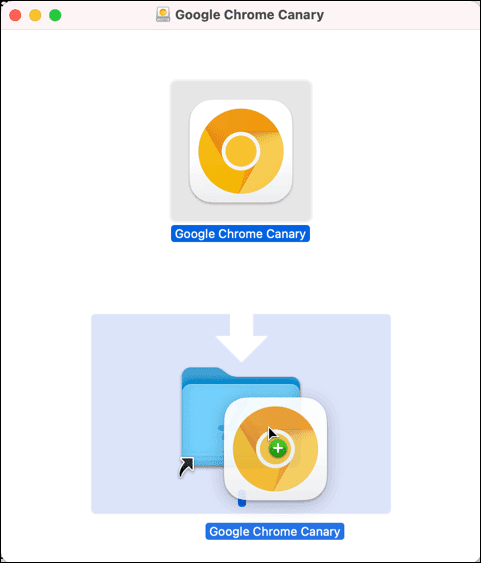
- Једном инсталиран, Цхроме Цанари(Chrome Canary) ће се појавити у Виндовс менију Старт(Windows Start) или Лаунцхпад(Launchpad) менију на Мац-у — изаберите(Mac—select) ову икону да бисте га покренули на рачунару или Мац(Mac) -у . Цхроме Цанари(Chrome Canary) , за разлику од стабилне верзије Гоогле Цхроме-(Google Chrome) а, има златну икону која га разликује од стабилне верзије Цхроме(Chrome) претраживача.

- Ако користите Андроид(Android) , додирните икону Цхроме Цанари(Chrome Canary) у фиоци апликација уређаја. Као и верзије за десктоп, Цхроме Цанари(Chrome Canary) на Андроид(Android) -у има златну икону — додирните ово да бисте је отворили.

- Отвориће се прозор Цхроме Цанари, који у великој мери подсећа на стабилну верзију Цхроме - (Chrome Canary)а(Chrome) , али са неким мањим разликама, у зависности од нових функција. У овом тренутку можете започети тестирање претраживача.

Као и код стабилне верзије Цхроме(Chrome) -а , можете да синхронизујете своје обележиваче(sync your bookmarks) користећи свој Гоогле(Google) налог када се Цанари(Canary) инсталира, али можда бисте радије држали профил налога одвојено од верзије претраживача која вероватно греши. Ако одлучите да престанете да користите Гоогле Цхроме Цанари(Google Chrome Canary) , деинсталирајте прегледач на свом уређају на уобичајен начин.
У оперативном систему Виндовс можете да деинсталирате програме(uninstall programs) из менија Виндовс подешавања , док корисници (Windows Settings)Мац(Mac) -а могу да уклоне апликацију из фасцикле Апплицатионс у апликацији (Applications)Финдер(Finder) . Корисници Андроид(Android) -а ће морати да задрже и изаберу Цанари(Canary) икону у фиоци апликације, а затим да изаберу опцију деинсталирања да би је уклонили.
Омогућавање Цхроме Цанари заставица и функција(Enabling Chrome Canary Flags and Features)
Нису све функције Гоогле Цхроме Цанари(Google Chrome Canary) доступне чим инсталирате и отворите прегледач. Док се многе нове функције активирају аутоматски, друге захтевају да омогућите Цхроме заставице(enable Chrome flags) у прегледачу да бисте их активирали.
Цхроме(Chrome) заставице су скривене функције у Цхроме(Chrome) претраживачу које вам, између осталог, омогућавају да омогућите или онемогућите нове функције. Ако је нова функција веома нова и посебно нестабилна, ове функције се могу испоручити у издању Цхроме Цанари(Chrome Canary) са онемогућеном заставицом, што омогућава кориснику да их омогући или онемогући за тестирање.
- Да бисте омогућили ознаку прилагођених подешавања, отворите нови прозор прегледача Цхроме Цанари . (Chrome Canary)Са адресне траке откуцајте chrome://flags да бисте видели мени са скривеним заставицама.

- Мени Експерименти(Experiments ) ће се учитати, наводећи бројне различите заставице које можете да омогућите или онемогућите. Доступне заставице су наведене на картици Доступно(Available) , са кратким описима њихове употребе и да ли ће остати доступне у будућим издањима. Да бисте омогућили или онемогућили заставицу, изаберите падајући мени поред заставице и изаберите опцију Онемогућено(Disabled ) или Омогућено .(Enabled)

- Онемогућавање одређених ознака захтеваће поновно покретање Цхроме Цанари(Chrome Canary) -а. Да бисте то урадили, изаберите дугме Поново покрени(Relaunch) на дну прозора или затворите и поново покрените прегледач ручно.

- Када се Цхроме Цанари(Chrome Canary) поново покрене, можете тестирати нову функцију (ако је видљива) или на неки други начин надгледати перформансе или стабилност прегледача док је прегледач активан. Ако нисте задовољни, поновите горе наведене кораке да бисте се вратили у мени Експерименти(Experiments) и вратили заставицу подешавања на подразумевану(Default ) поставку из падајућег менија. Алтернативно, изаберите опцију Ресетуј све да бисте ресетовали све заставице на подразумевана подешавања.(Reset all )

- Цхроме Цанари(Chrome Canary) такође има картицу Експерименти(Experiments) за брзи приступ коју можете да прегледате, што вам омогућава да брзо омогућите или онемогућите главне тестове функција. Да бисте то урадили, отворите прозор Цанари(Canary) , а затим изаберите икону Експерименти(Experiments) у горњем десном углу. У падајућем менију поставите једну или више опција на Омогућено, Онемогућено(Enabled, Disabled) или Подразумевано(Default) , у зависности од жељеног избора.
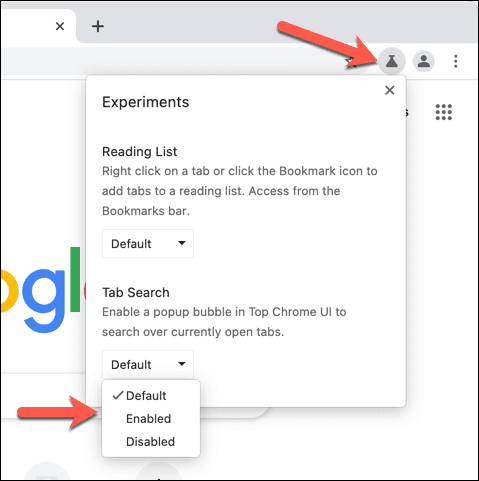
Тестирање бољег Гоогле Цхроме искуства(Testing a Better Google Chrome Experience)
Ако желите да помогнете Цхромиум пројекту(Chromium project) и помогнете да Гоогле Цхроме(Google Chrome) и други прегледачи засновани на Цхроме-у постану још бољи, прелазак на Гоогле Цхроме Цанари(Google Chrome Canary) је одличан начин да то урадите. Тестирањем нових функција и пријављивањем грешака можете помоћи у смањењу отказивања и замрзавања Цхроме-а(reduce Chrome crashes and freezes) у стабилном издању.
Ако је Цхроме Цанари(Chrome Canary) превише нестабилан, постоје други начини на које можете да испробате нове Цхроме(Chrome) функције. На пример, неке експерименталне Цхроме заставице(experimental Chrome flags) су доступне за испробавање у стандардном Цхроме стабилном(Chrome Stable) издању. Алтернативно, можете да инсталирате нова проширења(install new Chrome extensions) за Цхроме да бисте проширили Цхроме-ову функционалност забавним или продуктивним додацима.
Related posts
Како да извезете и увезете Цхроме обележиваче
Како направити резервну копију историје Гоогле Цхроме-а
Шта је побољшана заштита у Гоогле Цхроме-у и како је омогућити
Шта је алатка Софтваре Репортер у Цхроме-у и како је онемогућити
Како да поправите грешке ССЛ безбедносног сертификата у Цхроме-у
Како да користите функцију „Листа за читање“ Гоогле Цхроме-а
Промените дозволе Цхроме екстензија
Проблеми са коришћењем меморије у Гоогле Цхроме-у/цурењем меморије?
Коју верзију Гоогле Цхроме-а имам?
10 начина да убрзате свој Цхроме прегледач
Како да подесите синхронизацију Гоогле Цхроме претраживача
Како променити позадину у Гоогле Цхроме-у
Како претраживати отворене картице у Гоогле Цхроме-у
Шта је Гоогле грешка „необичан саобраћај“ и како је поправити
Како проширење Гоогле Кееп на Цхроме-у чини сурфовање вебом забавним
Како да поправите грешку у Гоогле Цхроме-у без меморије
Како користити групе картица у Гоогле Цхроме-у
Направите пречицу на радној површини за Гоогле Цхроме режим без архивирања
Гоогле Моја активност: Зашто би требало да бринете
Како да промените своју Гоогле Цхроме тему
